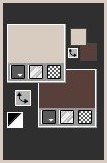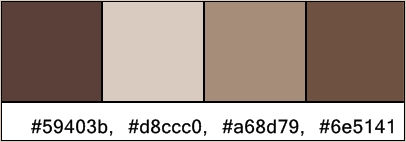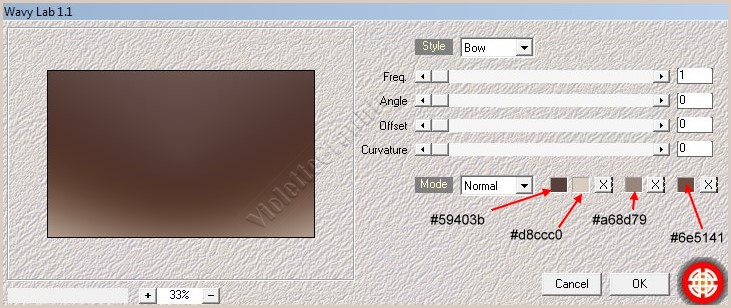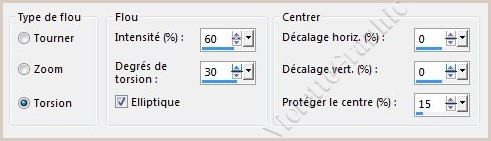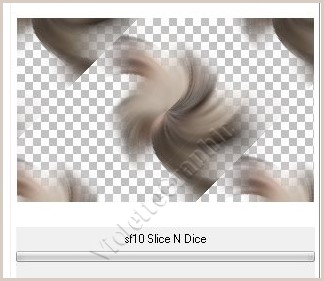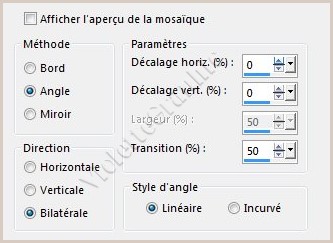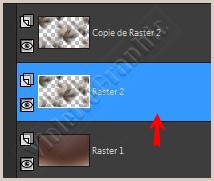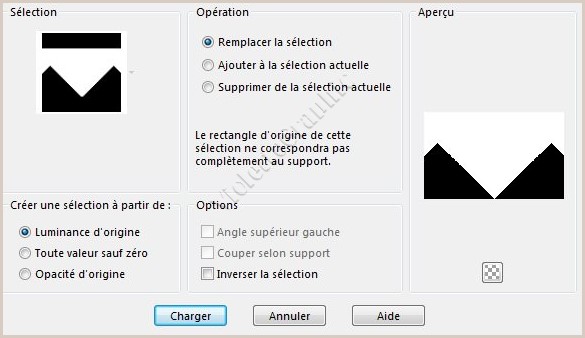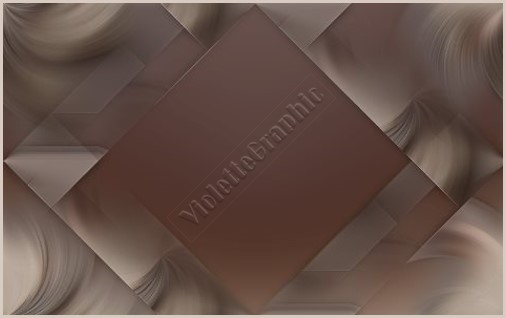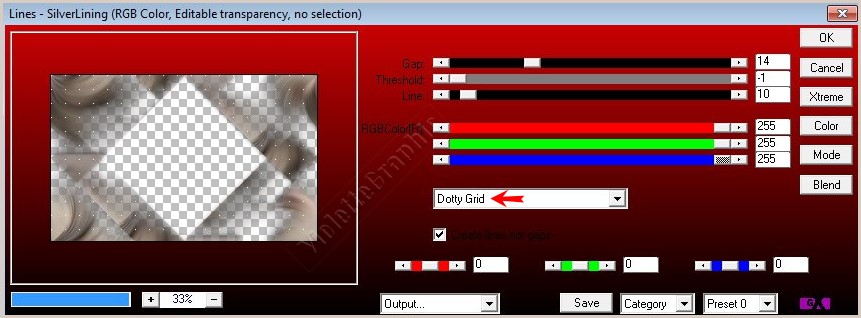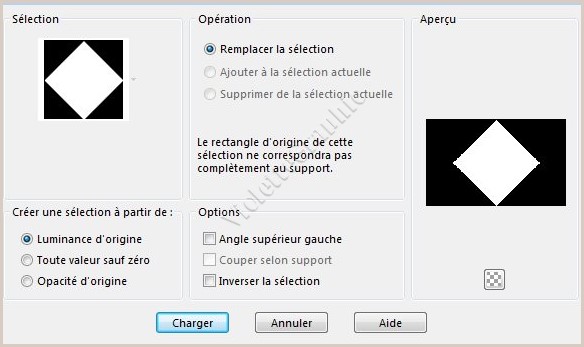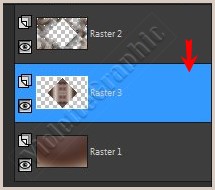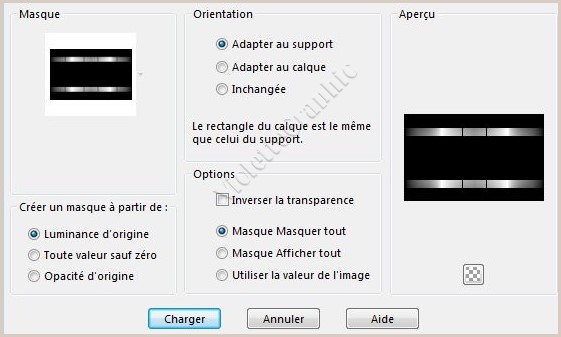|
Les Tutoriels Traduits de Ildikoavec son aimable autorisation ***
Merci beaucoup à Ildikode m'avoir donné l'exclusivité de la traduction française de ses tutoriels***
*** Cette traduction m'appartient et est destinée à usage personnel. Si vous désirez la partager dans un groupe, site ou forum, il est impératif de mettre un lien vers mon site et surtout vers ce tutoriel Il est interdit d'en copier partie ou totalité.
*** Brown Stylevous trouverez l'original de ce tutoriel ICI *** Ce tutoriel a été réalisé dans PSP X8 mais peut être effectué dans les autres versions PSP Ces traductions m'appartiennent Il est strictement interdit de les copier ou de les distribuer sur le Net *** Pour faire ce tutoriel vous aurez besoin : "Brown Style virag" .... "Brown Style negyzet" "Brown Style selections 1" .... "Brown Style selections 2" "Brown Style selections 3" .... "Brown Style maszk" "Brown Style fantazia nev" .... "Brown Style noci" "Brown Style vizszintes noci" .... "Brown Style szinminta" *** Filtres : ICI Mehdi / Wavy Lab 1.1 AP 01 (Inivation) / Lines - Silverlining Simple / Blintz Filters Unlimited 2 Bkg Background Desingers IV / sf10 Slice N Dice *** *** Les tubes sont offerts à usage personnel Vous n'avez pas la permission de placer ces tubes sur un autre site sans la permission du créateur ***
*** ** Ouvrir les tubes , les dupliquer et fermer les originauxVous pouvez utiliser vos autres couleurs ** Placer en premier-plan la couleur #d8ccc0 et en arrière-plan la couleur #59403b
**Palette de couleurs:
*** 1 - Ouvrir une image transparente de 800 x 500 pixels Remplir de couleur #d8ccc0
**Effets/Mehdi/Wavy Labs 1.1 réglages suivants:
2 - Calques/Nouveau calque Sélection/Sélectionner Tout Activer le tube Brown Style vizszintes noci.png Edition/Copier/Edition/Coller dans la sélection
**Réglages/Flou/Flou radial réglages suivants :
**Effets/Unlimited 2 / Bkg Background Desingers /sf10 Slice N Dice
**Effets/Simple/ Blintz Répéter Simple/ Blintz Effets/Effets d'image/Mosaïque sans jointure réglages par défaut :
**Effets/Effets de bords/Accentuer ** Effets/Effets 3D/Ombre Portée : 0/0/50/20/couleur #000000**Calques/Dupliquer Activer le calque 2
**Sélection/Charger/Enregistrer une sélection/charger à partir du disque Charger la sélection Brown Style selections 1.PspSelection
**Appuyer sur la touche "Suppr" Sélection/Ne rien sélectionner
**Activer le calque supérieur Sélection/Charger/Enregistrer une sélection/charger à partir du disque Charger la sélection Brown Style selections 2.PspSelection
**Appuyer sur la touche "Suppr" Sélection/Ne rien sélectionner
**Calques/Fusionner le calque du dessous Opacité à 80%
Vous avez ceci:
**Effets/AP Lignes/ Silverlining /Dotty Grid réglages suivants :
3 - Calques/Nouveau calque Sélection/Charger/Enregistrer une sélection/charger à partir du disque Charger la sélection Brown Style selections 3.PspSelection
**Ouvrir le tube Brown Style negyzet.png Edition/Copier/Edition/Coller dans la sélection Mode de fusion: Normal Opacité à 60% ** Calques/Réorganiser/Déplacer vers le bas
4 - Activer le calque supérieur **Ouvrir le tube Brown Style virag.png Edition/Copier/ Edition/Coller comme nouveau calque **Calques/Dupliquer Calques/Fusionner le calque du dessous Mode de fusion: Multiplier
5 - Calques/Nouveau calque Remplir de couleur #59403b **Activer le masque Brown Style maszk.jpg Calques/Nouveau calque de masque/à partir d'une image/Ajout d'un masque à partir d'une image sélectionner le masque Brown Style maszk.jpg
**cocher luminance d'origine **Dans la Palette des calques clic droit sur le calque groupe /Fusionner le groupe
**Effets/Effets de Textures/Stores réglages suivants :
**Effets/Effets de Distorsion/ Vagues réglages suivants :
**Effets/Effets d'image/Mosaïque sans jointure réglages par défaut :
**Réglages/Netteté/Netteté ** Effets/Effets 3D/Ombre Portée : 0/0/50/20/couleur #000000
Vous avez ceci:
** Calques/Fusionner les calques visibles
6 - Image/ Ajouter des bordures: symétrique: 1 pixel couleur #d8ccc0 **Image/ Ajouter des bordures: symétrique: 3 pixels couleur #59403b **Image/ Ajouter des bordures: symétrique: 1 pixel couleur #d8ccc0 **Image/ Ajouter des bordures: symétrique: 20 pixels couleur #59403b
7 - Activer le tube Brown Style fantazia nev.pngEdition/Copier/Edition/Coller comme nouveau calque Placer comme sur l'image finale
**Activer le tube Brown Style noci.png Edition/Copier/Edition/Coller comme nouveau calque Image/Redimensionner à 50%/décocher " Redimensionner tous les calques" Placer comme sur l'image finale ** Effets/Effets 3D/Ombre Portée : 13/13/30/13/couleur #000000
8 - Calques/Fusionner Tous **Image/ Ajouter des bordures: symétrique: 1 pixel couleur #59403b
9 - Placer votre signature10 - Exporter en JPG Optimisé
***
Une autre version:
***
*** Année 2016 *** Cette traduction m'appartient et est destinée à usage personnel. Si vous désirez la partager dans un groupe, site ou forum, il est impératif de mettre un lien vers mon site et surtout vers ce tutoriel Il est interdit d'en copier partie ou totalité.
|